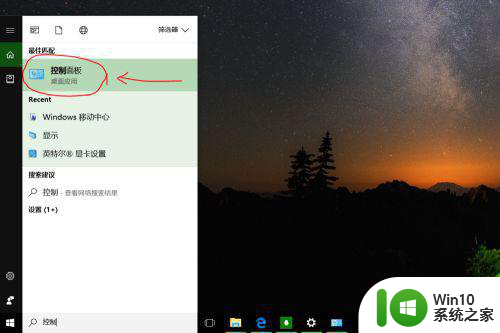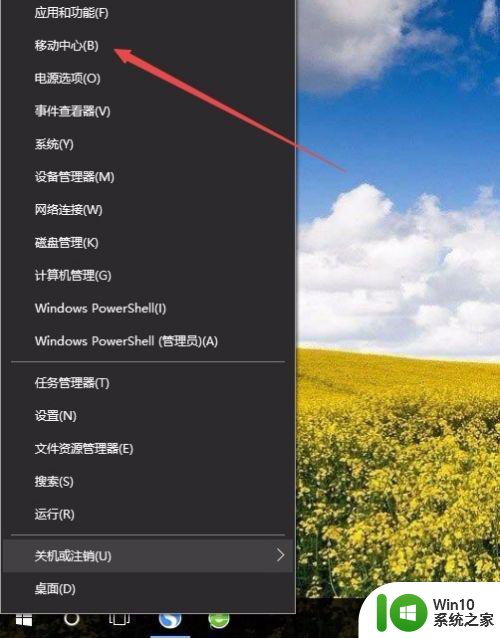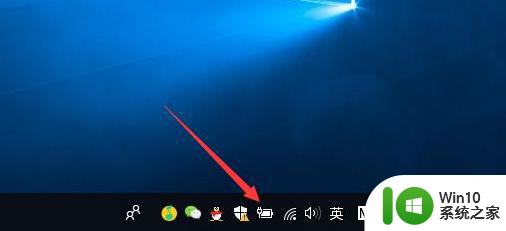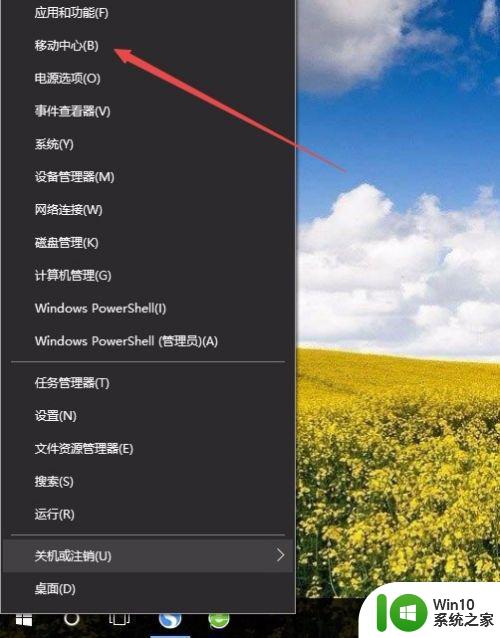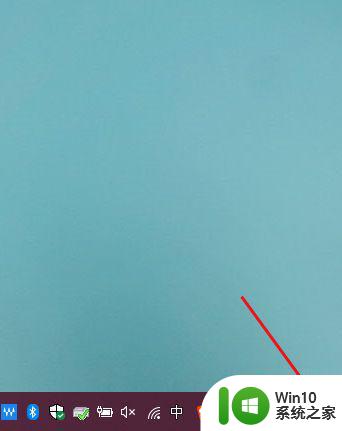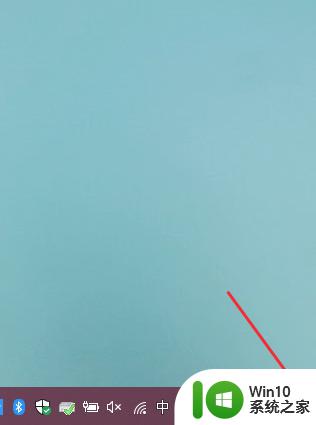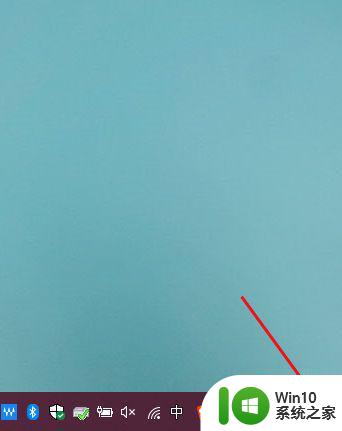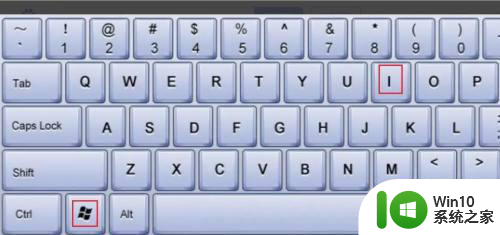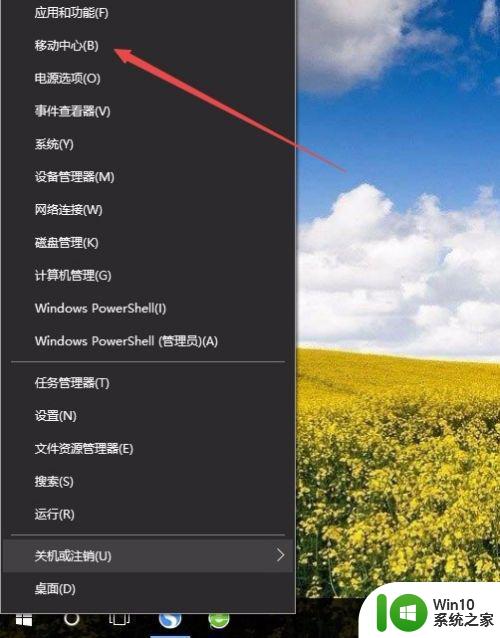win10电脑亮度调节在哪里 win10电脑亮度快捷键在哪里设置
win10电脑亮度调节在哪里,在使用Win10电脑时,我们经常会遇到需要调节亮度的情况,对于一些新手来说,可能会不知道在哪里进行亮度的调节或者设置亮度的快捷键。实际上在Win10系统中,调节电脑亮度的方法是非常简单的。无论是通过系统设置还是使用快捷键,都能轻松地完成亮度的调节。接下来我们将一一介绍这些方法,帮助大家更好地掌握Win10电脑亮度调节的技巧。
具体方法:
方法一:1、在Windows10系统桌面,右键点击桌面左下角的开始按钮,在弹出菜单中选择“移动中心”菜单项。
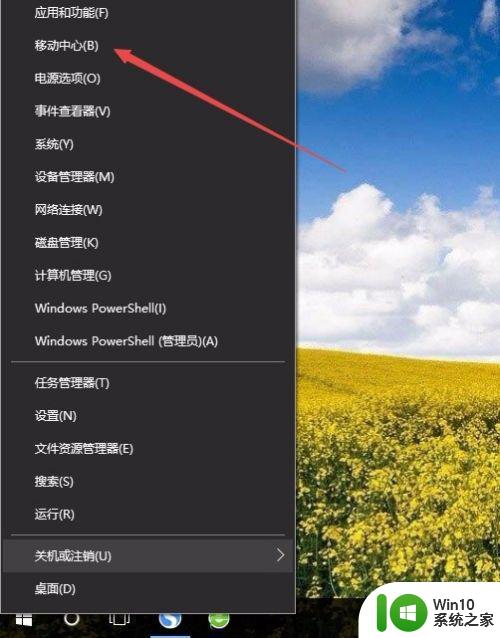
2、这时会打开Windows10的移动中心窗口,在这里可以调整显示器的亮度。
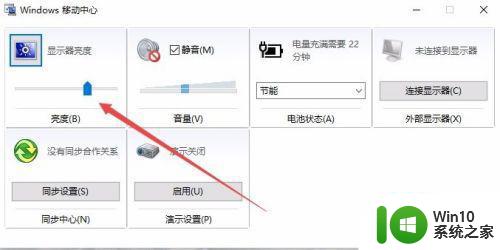
方法二:1、在Windows10系统桌面,右键点击桌左下角的开始按钮,在弹出菜单中选择“设置”菜单项。
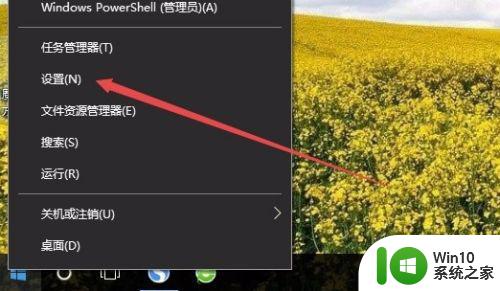
2、这时可以打开Windows10的设置窗口,在窗口中点击“系统”图标。
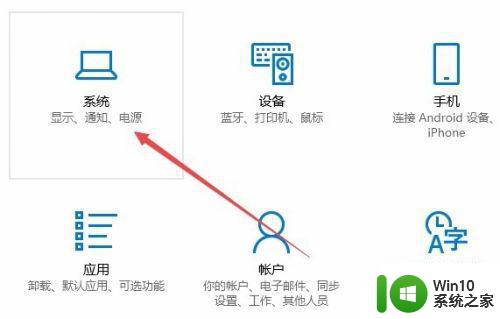
3、在打开的系统设置窗口中,左侧点击“显示”菜单项,右侧窗口中也可以通过拖动滑块来调整显示器的亮度。
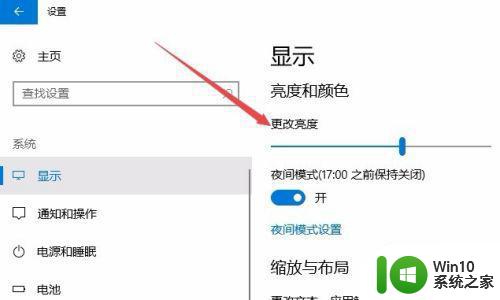
方法三:1、在Windows10桌面,依次点击“开始/Windows系统/控制面板”菜单项。
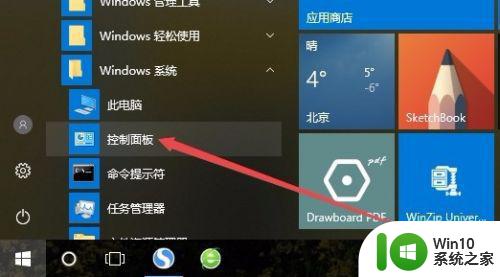
2、这时可以打开Windows10系统的控制面板窗口,在窗口中点击“电源选项”图标。
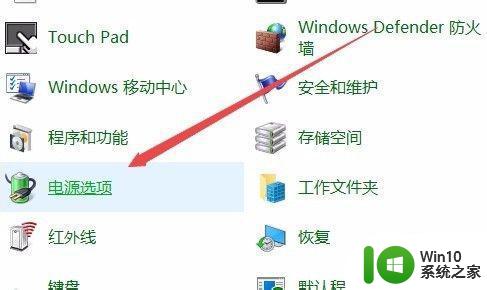
3、在打开的电源选项窗口中,在窗口的右下角也可以调整显示亮度。
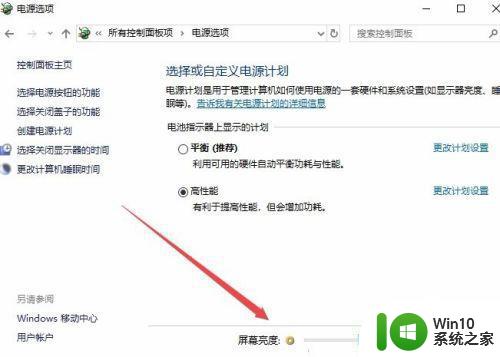
以上是win10电脑亮度调节的全部内容,如果你遇到这种情况,可以按照小编的操作进行解决,非常简单快速,一步到位。